移动宽带猫如何修改密码?
移动宽带猫是一种集成了光纤收发器、路由和Wi-Fi功能的智能设备,通常被称为“智能网关”,修改移动宽带猫的密码是确保网络安全的重要步骤,下面将详细介绍如何修改移动宽带猫的密码:
登录光猫管理界面
1、获取登录信息:
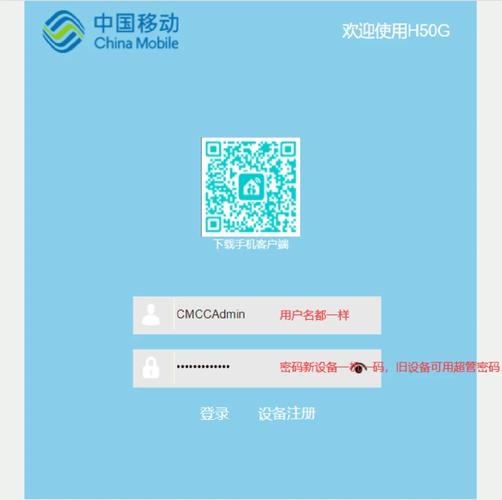
拿到光猫后,首先需要翻到背面查看默认配置信息,光猫的默认配置会包括IP地址(如192.168.1.1)、用户名(如user)和密码(如xxxxx),这些信息通常会标注在光猫的背面或说明书中。
2、连接光猫:
使用网线将电脑与光猫连接起来,如果光猫支持Wi-Fi,也可以直接通过无线方式连接。
3、打开浏览器并输入IP地址:
在浏览器地址栏中输入光猫的IP地址(如192.168.1.1),然后按下回车键,这将进入光猫的管理界面登录页面。
4、输入用户名和密码:
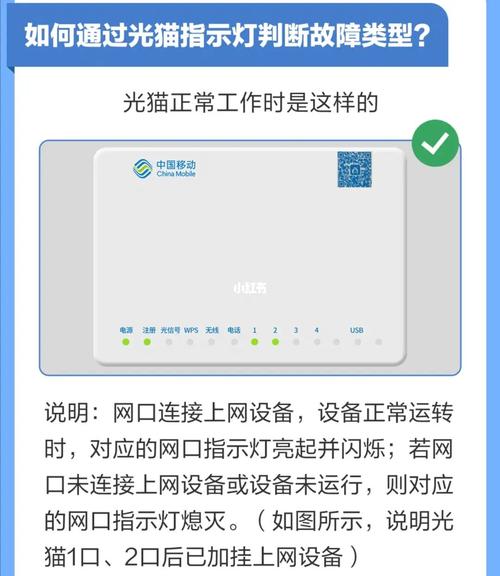
在登录页面中输入从光猫背面获取的用户名和密码,初次登录时,建议使用非超管账户(如user),因为超管账户(如CMCCAdmin)的功能可能受到限制。
修改Wi-Fi密码
1、进入无线设置:
成功登录后,找到“网络”或“WLAN”选项,点击进入无线设置页面,不同品牌和型号的光猫可能在菜单布局上有所不同,但一般都可以在“无线设置”、“Wi-Fi设置”或“WLAN配置”等选项中找到相关设置。
2、更改Wi-Fi名称(SSID):
在无线设置页面中,找到“启用无线网络”选项,并勾选,修改“无线网络名称(SSID)”为你想要的新名称,可以将SSID修改为“CMCC-XXXX”(其中XXXX为你的手机号)。
3、设置Wi-Fi密码:
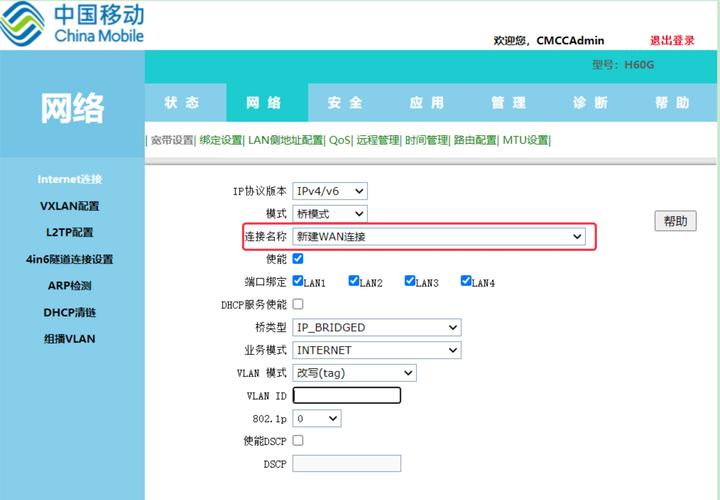
在同一页面中,找到“无线网络密钥”或“Wi-Fi密码”选项,输入新的密码,为了提高安全性,建议使用包含字母、数字和特殊字符的组合,并且长度不少于8位。
4、保存设置:
完成上述设置后,点击“保存”按钮,光猫可能会重启以应用新的设置,请耐心等待片刻,直到光猫重新启动并连接到网络。
修改登录密码(可选)
1、进入系统工具:
如果你想修改光猫的登录密码以提高安全性,可以继续留在管理界面中,找到“系统工具”或类似的选项,点击进入。
2、修改登录口令:
在系统工具页面中,找到“修改登录口令”或类似的选项,输入当前管理员账户的密码(如果你知道的话),然后设置新的用户名和密码。
3、保存设置并重启:
完成设置后,点击“保存”按钮,同样地,光猫可能会重启以应用新的登录密码。
注意事项
备份设置:在进行任何修改之前,建议先备份当前的设置信息,以便在需要时恢复。
遵循指引:不同品牌和型号的光猫可能在操作上略有差异,请务必遵循设备自带的说明书或在线指引进行操作。
安全意识:为了保护你的网络安全,请定期更换Wi-Fi密码和登录密码,并避免使用过于简单或常见的密码组合。
修改移动宽带猫的密码是一个相对简单的过程,但需要一定的耐心和细心,通过按照上述步骤操作,你可以轻松地修改Wi-Fi密码和登录密码,从而提高家庭网络的安全性,如果你在操作过程中遇到任何问题或困难,建议查阅设备说明书或联系运营商客服寻求帮助。
以上内容就是解答有关移动宽带猫如何修改密码?的详细内容了,我相信这篇文章可以为您解决一些疑惑,有任何问题欢迎留言反馈,谢谢阅读。










